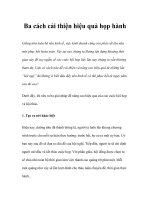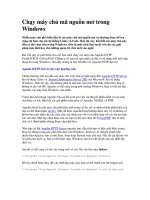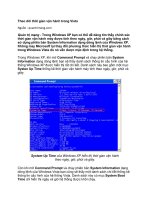Tài liệu Phớt lờ thư rác hiệu quả trong Gmail ppt
Bạn đang xem bản rút gọn của tài liệu. Xem và tải ngay bản đầy đủ của tài liệu tại đây (82.32 KB, 3 trang )
Phớt lờ thư rác hiệu quả trong Gmail
Dù bộ lọc thư rác của Gmail làm việc chưa thật tốt thì ứng dụng xuất sắc này của Google
hiện vẫn đứng top1 trong các dịch vụ webmail so với Yahoo hoặc Hotmail.
Ngoài cách trông chờ những cải tiến phù hợp cho bộ lọc của nhà sản xuất thì chính người
dùng cũng có những tuỳ biến, tự cải thiện bộ lọc để ngày càng hiệu quả hơn.
Bất kể khi nào người dùng nhấp vào nút "Mark as spam", Gmail sẽ sử dụng thông tin đó để
ngăn chặn các thư có nội dung tương tự được gửi trong tương lai cho tất cả mọi người sử
dụng dịch vụ webmail này. Sau đây là một số thủ thuật có thể "tay không" loại bỏ thư rác
trong hộp thư Gmail của bạn
1. Ngăn chặn thư rác là hình ảnh
Khi bộ lọc của các ứng dụng webmail ngày càng tốt hơn thì bọn phát tán thư rác cũng
không ngừng cải tiến để vượt qua các "bức tường" nhằm đột nhập vào hòm thư của người
dùng. Đặc biệt khi chúng sử dụng hình ảnh và nội dung có văn phong. Với thủ thuật sau
đây, bạn có thể dễ dàng loại bỏ thư rác một cách tự động sang thư mục Trash hoặc bất kì
thư mục nào bạn chỉ định.
Bước 1: Đầu tiên bạn vào Seeting-->Filters' và chọn "Create a Filter"
Bước 2: Nhập ‘multipart/related .gif’ vào trường ‘Has the Words’ và đồng thời đánh dấu kiểm
vào ô ‘Has Attachment’.
Bước 3: Nhấp Next và chọn “Delete It” để chuyển trực tiếp các thư rác tới thư mục Trash
của Gmail.
Lưu ý: Sẽ có một sự thay đổi nhỏ trong cơ chế lọc thư của Gmail và rất có thể khiến cho
một số thư từ người gửi bạn bè thực sự có thể bị chuyển sang thư mục Trash. Để đảm bảo
việc này không xảy ra, bạn có thể tạo một thư mục mới với các label cụ thể và thay đổi cấu
trúc nhằm điều hướng lại các thư có liên quan tới thư mục mới này. Bạn có thể thực hiện
việc hiệu chỉnh khi cần thiết mà thôi.
2. Thủ thuật mở rộng địa chỉ
Nếu bạn muốn đăng kí các dịch vụ trên mạng internet và cần tới tài khoản mail thì thủ thuật
sau đây sẽ có ích đáng kể. Không những việc tạo gia các biệt hiệu cho mail nâng cao khả
năng loại bỏ thư rác mà bạn còn có thể theo dõi ai là thủ phạm "bom thư" cũng như cho biết
thư của bạn bị lợi dụng như thế nào.
Để làm việc này, chỉ cần thêm dấu + sau địa chỉ mail của bạn và thêm một vài từ nào đó.
Chẳng hạn: thongtincongnghe +antispam@gmail hoặc thongtincongnghe +
tnoikhongvoithurac@gmail. Tất cả mọi email đăng kí từ các địa chỉ này sẽ chuyển tới hòm
thư thật của bạn là thongtincongnghe@gmail. Nhưng chúng sẽ dễ dàng được lọc để chuyển
tới một thư mục nào đó và thậm chí là thư mục chứa thư rác.
3. Thủ thuật với địa chỉ mail sẵn có thông qua tên miền Googlemail.com
Khi bạn đăng kí một tài khoản Gmail thì đồng thời bạn cũng nhận được một tên địa chỉ
tương tự thông tên miền googlemail.com. Ví như Địa chỉ
email này đang được bảo vệ khỏi chương trình thư rác, bạn cần bật Javascript để xem nó
và Địa chỉ email này đang được bảo vệ khỏi chương
trình thư rác, bạn cần bật Javascript để xem nó
Bạn có thể sử dụng hai địa chỉ này mà không phải lo lắng liệu email người khác gửi tới bạn
có nhận được không. Nhờ 2 địa chỉ song song tồn tại cùng 2 tên miền khác nhau này mà
bạn có thể tận dụng để tránh thư rác gửi tới thông qua hệ thống bộ lọc. Như vậy, bạn đã
"nhân đôi" sức mạnh của bộ lọc thư rác của Gmail.
Chẳng hạn, bạn dành địa chỉ với tên miền googlemail.com với các đối tác thân cận và địa
chỉ mail với tên miền gmail.com cho công chúng. Hãy đặt bộ lọc sao cho các thư gửi tới địa
chỉ có tên miền googlemail.com được chuyển tới thư mục đặc biệt. Đây rõ ràng là một cách
thức hiệu quả để đảm bảo các thư quan trọng không bị loại sang thư mục Trash.
4. Thủ thuật với dấu chấm (.)
Gmail không thừa nhận dấu chấm (.) trong tài khoản của bạn. Điều đó nghĩa là bạn có thể
sử dụng địa chỉ Địa chỉ email này đang được bảo vệ
khỏi chương trình thư rác, bạn cần bật Javascript để xem nó hoặc không có nhưng tất cả
mọi thư đều chuyển về một địa chỉ duy nhất Địa chỉ email này
đang được bảo vệ khỏi chương trình thư rác, bạn cần bật Javascript để xem nó
Một lần nữa, bạn có thể sử dụng sức mạnh của hệ thống bộ lọc để loại các biệt hiệu cụ thể
tới những thư mục nhất định hoặc chuyển trực tiếp vào thư mục Trash.
Với các thủ thuận trên, hi vọng bạn tránh được những phiền toái không đáng có khi sử dụng
Gmail. Tất nhiên, chúng không thể nào loại bỏ hoàn toàn thư rác, nhưng sẽ giúp bạn đáng
kể khi muốn làm "trong sạch hoá" hộp thư của mình.
Theo Eches/TTCN